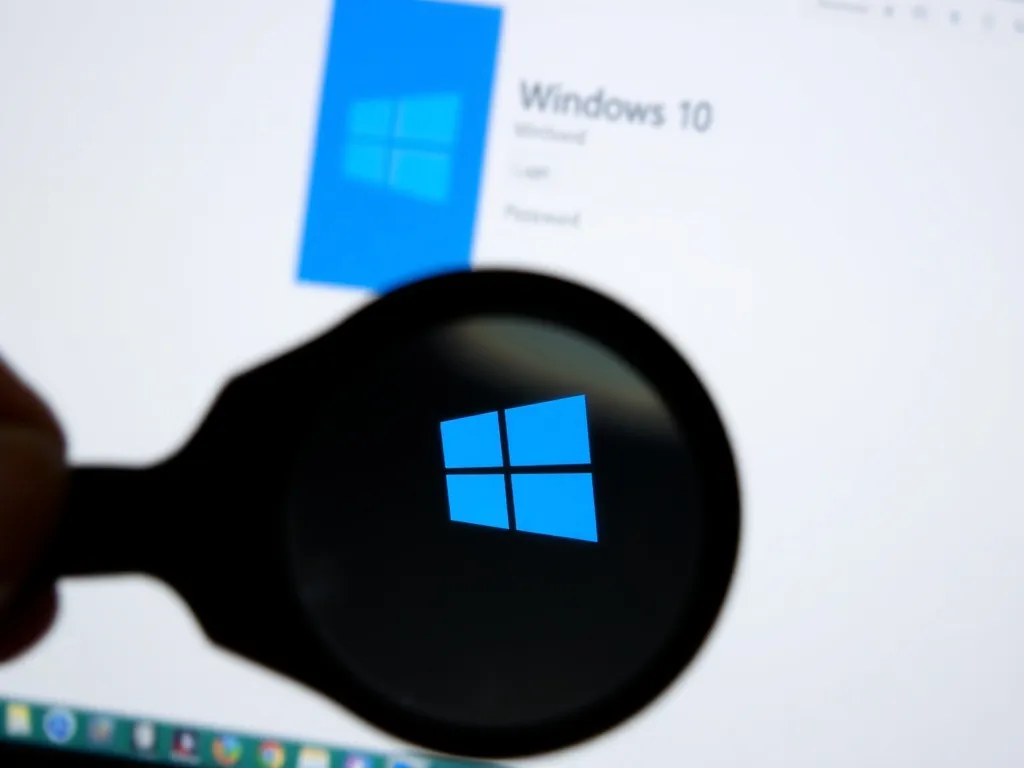Odczytanie klucza produktu Windows 10 może być niezbędne w wielu sytuacjach. Klucz ten to 25-znakowy kod alfanumeryczny, który potwierdza legalność Twojej kopii systemu operacyjnego. W artykule przedstawimy różne metody odnalezienia tego klucza, korzystając z wbudowanych narzędzi systemu oraz dostępnych aplikacji zewnętrznych.
Dlaczego klucz produktu Windows 10 jest ważny?
Klucz produktu Windows 10 odgrywa kluczową rolę w weryfikacji legalności oprogramowania. Jest niezbędny nie tylko podczas pierwszej instalacji, ale także w przypadku ponownej instalacji czy przenoszenia systemu na inny komputer. Każdy klucz jest unikalny i związany z konkretną wersją systemu oraz sprzętem.
Potrzeba dostępu do klucza produktu może pojawić się w różnych sytuacjach, takich jak:
- Ponowna instalacja systemu po awarii sprzętu,
- Przenoszenie licencji na nowy komputer,
- Uaktualnienie systemu operacyjnego do nowszej wersji.
Warto zatem wiedzieć, gdzie i jak można znaleźć klucz produktu, aby zapewnić sobie pełną funkcjonalność systemu Windows.
Jak znaleźć klucz Windows 10 w systemie?
Istnieje kilka metod na odczytanie klucza Windows 10 bezpośrednio z systemu. Wybór odpowiedniej metody zależy od rodzaju posiadanej licencji oraz wersji systemu operacyjnego.
Wykorzystanie wiersza polecenia
Jedną z najłatwiejszych metod jest użycie Wiersza polecenia. Klucz produktu często jest zapisany w BIOS-ie lub UEFI, co umożliwia jego szybkie odczytanie.
Aby znaleźć klucz produktu za pomocą Wiersza polecenia, wykonaj następujące kroki:
- Wpisz „cmd” w polu wyszukiwania Windows i uruchom Wiersz polecenia jako administrator,
- Wprowadź komendę: wmic path SoftwareLicensingService get OA3xOriginalProductKey,
- Klucz produktu zostanie wyświetlony na ekranie.
Wiersz polecenia to potężne narzędzie, które w kilku prostych krokach umożliwia uzyskanie dostępu do klucza produktu.
Odczytanie klucza za pomocą PowerShell
Inną podobnie skuteczną metodą jest użycie PowerShella. To zaawansowane narzędzie daje możliwość pobrania klucza produktu z rejestru systemu.
Aby znaleźć klucz za pomocą PowerShella, postępuj według poniższej instrukcji:
- Uruchom PowerShell jako administrator,
- Wpisz komendę: (Get-WmiObject -query 'select * from SoftwareLicensingService’).OA3xOriginalProductKey,
- Po chwili klucz produktu zostanie wyświetlony na ekranie.
PowerShell jest intuicyjnym narzędziem, które umożliwia szybkie dotarcie do potrzebnych informacji.
Jak skorzystać z narzędzi zewnętrznych?
Jeśli klucz nie jest dostępny za pomocą wbudowanych narzędzi, można skorzystać z programów zewnętrznych, które specjalizują się w odczytywaniu kluczy systemowych. Należy jednak pamiętać, że nie są one licencjonowane przez Microsoft.
ProduKey
ProduKey to popularne narzędzie stworzone przez NirSoft, które pozwala na szybkie odnalezienie klucza produktu. Aby z niego skorzystać:
- Pobierz narzędzie z oficjalnej strony NirSoft,
- Uruchom aplikację, a klucz zostanie automatycznie wyświetlony.
ProduKey to proste rozwiązanie dla osób, które preferują zewnętrzne programy.
ShowKeyPlus
ShowKeyPlus to kolejne narzędzie, które może pomóc w odnalezieniu klucza produktu. Można je pobrać z Microsoft Store lub innych zaufanych źródeł.
Po uruchomieniu aplikacja wyświetli klucz produktu oraz jego typ (OEM, Retail).
Gdzie jeszcze można znaleźć klucz produktu?
Jeśli nie udało się znaleźć klucza produktu za pomocą narzędzi systemowych lub aplikacji zewnętrznych, warto sprawdzić inne miejsca, w których może być zapisany.
Oto kilka miejsc, gdzie można szukać klucza produktu:
- W e-mailu potwierdzającym zakup systemu Windows,
- Na naklejce COA (Certificate of Authenticity) na obudowie komputera,
- W dokumentacji dołączonej do komputera z preinstalowanym systemem.
Warto także skontaktować się z działem wsparcia Microsoft, jeśli żadne z powyższych rozwiązań nie przyniosło rezultatów.
Ważne jest, aby zabezpieczyć klucz produktu i przechowywać go w bezpiecznym miejscu, co ułatwi przyszłą reinstalację lub aktywację systemu.
Jak zabezpieczyć klucz produktu Windows?
Klucz produktu Windows jest cenną informacją, dlatego warto zadbać o jego bezpieczeństwo. Istnieje kilka sposobów na skuteczne zabezpieczenie tego klucza:
- Zapisz klucz w pliku tekstowym i przechowuj go na zewnętrznym dysku lub w chmurze,
- Użyj menedżera haseł do przechowywania klucza, np. LastPass, Bitwarden czy 1Password,
- Regularnie twórz kopię zapasową systemu, by w razie problemów móc łatwo odzyskać klucz i dane.
Dzięki tym metodom, klucz produktu Windows będzie zawsze bezpieczny i dostępny w razie potrzeby.
Co warto zapamietać?:
- Klucz produktu Windows 10 to 25-znakowy kod alfanumeryczny, niezbędny do weryfikacji legalności systemu.
- Można go znaleźć za pomocą Wiersza polecenia lub PowerShella, używając odpowiednich komend.
- Programy zewnętrzne, takie jak ProduKey i ShowKeyPlus, mogą pomóc w odczytaniu klucza, jeśli wbudowane narzędzia zawiodą.
- Klucz produktu można również znaleźć w e-mailu potwierdzającym zakup, na naklejce COA lub w dokumentacji komputera.
- Zaleca się zabezpieczenie klucza poprzez zapisanie go w pliku tekstowym, użycie menedżera haseł oraz regularne tworzenie kopii zapasowych systemu.